※例によって iOS のみです
約2ヶ月前、 Microsoft Teams のデスクトップアプリやブラウザの通知設定が改善された記事を書きました。
そして1週間ほど前に、モバイルアプリもアップデートで通知設定が改善されました。
▼バージョン2.1.0
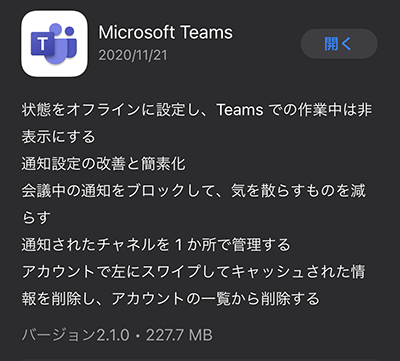
では見てみます。
■モバイルアプリの通知設定の導線おさらい
▼左上のバーガーアイコンをタップ
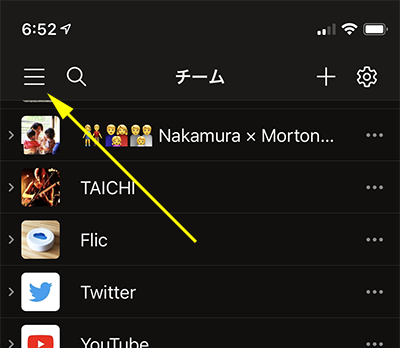
▼バーガーメニュー内の「通知」をタップ
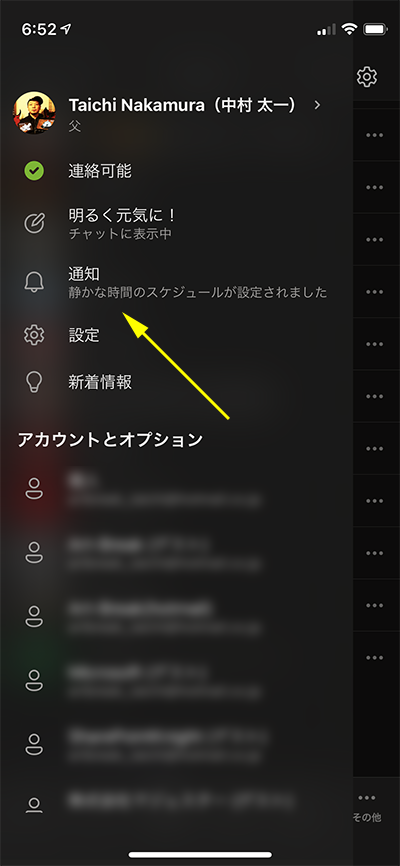
▼通知設定画面です
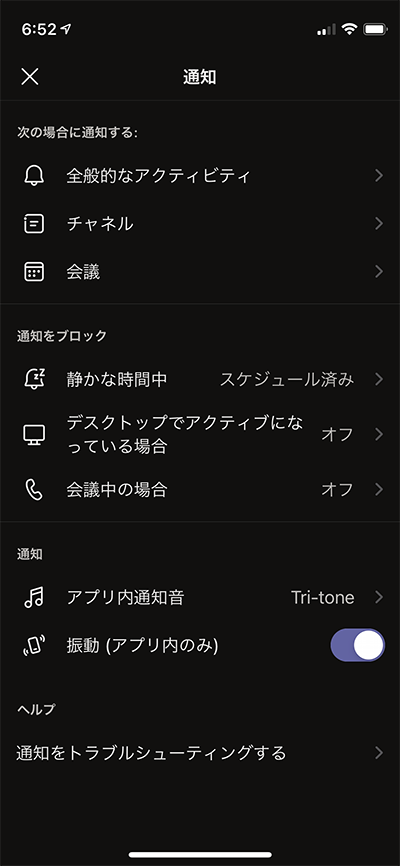
ちなみに以前の通知設定画面がこれ。
▼以前の通知設定画面
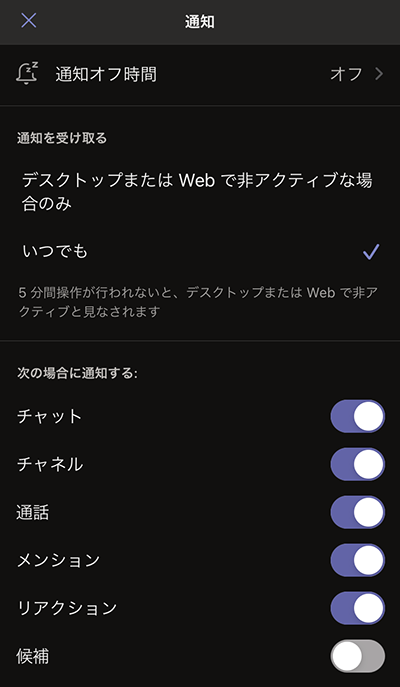
だいぶ変わりましたね!
■更に見てみる
▼再び、新しい通知設定
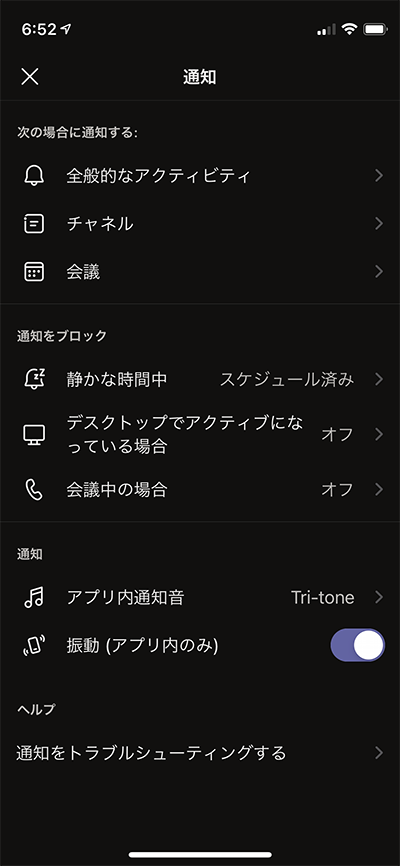
この中を上から順に見てみます。
▼全般的なアクティビティ
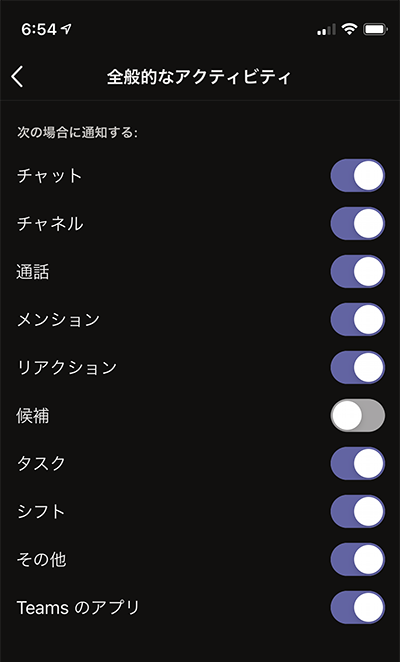
ここで全般的な通知の設定をします。例えばいいねなどは通知されなくても良い場合は「リアクション」をオフにすれば良いなどです。自分が普段使っていて「この通知ウザいなぁ」と思ったら通知設定をチューニングしてみると良いですね。
▼チャネル
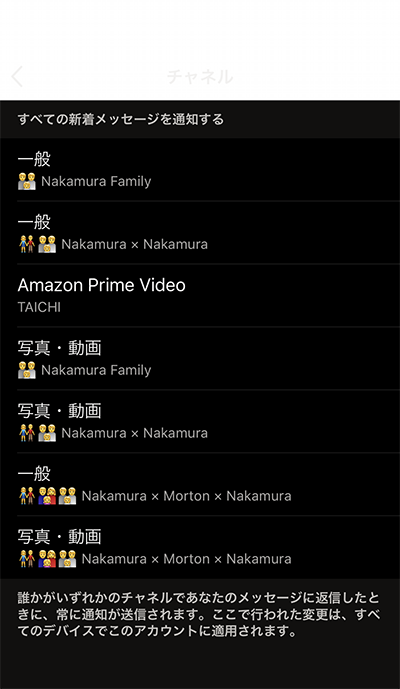
なぜかダークモードだと上部だけ白くなってるけど…。ここではチャネルの通知設定ですべてのアクティビティを通知させる設定にしているチャネルが一覧表示されます。これ、下の説明の通り、デバイス固有の設定じゃなく全てのデバイス共通設定なんですよね。で、PC側の設定には無いと思うんです。たまにこうやってモバイルアプリしかできない機能があるんですよね。で、タップすると通知をオフにしたりもここからできます。
▼会議
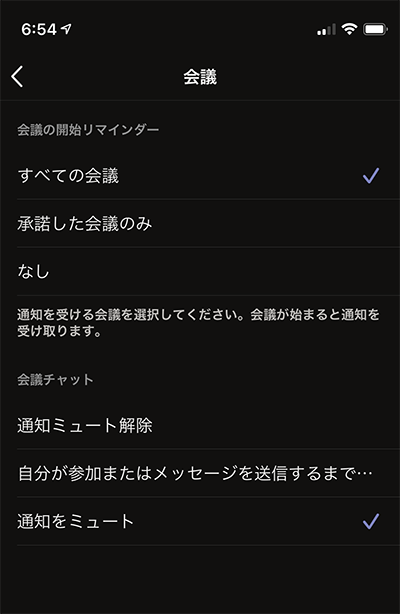
会議の通知設定。会議の開始リマインダーは忘れっぽい僕は「すべての会議」が必須です。出勤してると周囲がバタバタしたり気が付きやすいけど、在宅勤務でオンライン会議だとついつい忘れちゃうんですよね。他にも会議チャットの通知はミュートがイイですよね。その会議に参加してるのに通知がビンビンあったら邪魔だし。
▼静かな時間
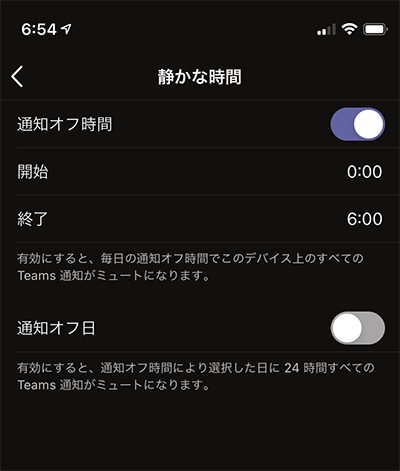
「静かな時間」って翻訳が良いですね。これは以前から僕にとっては必須の設定。仕事のオンオフはしっかりしたい派なので、業務時間外の通知は一切オフにしています。あ、このスクショは僕のプライベートテナントの設定なので毎日家族や両親と Microsoft Teams を LINE 代わりに使っている事もあり、寝ている間しか通知オフにしていないけど。
▼デスクトップでアクティブになっている
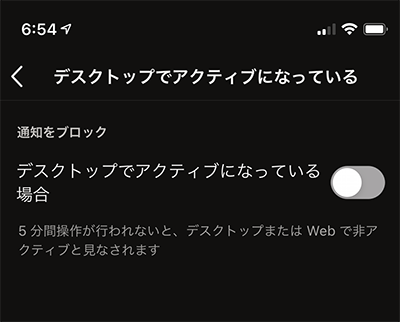
個人的には「で」より「が」の方がイイなぁと思いますが。PCで作業をしている時はPCに通知が来るので別途モバイルも通知されたらウザい時にはここをオンにするとPCを触っている間はモバイルの通知をブロックするわけですね。
▼会議中の場合
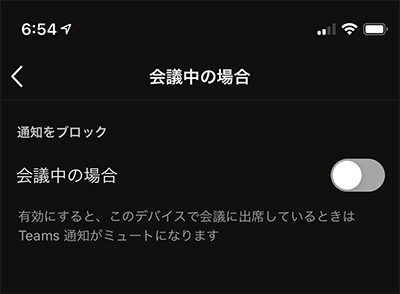
会議に集中したい場合はオンですね。
▼アプリ内通知音
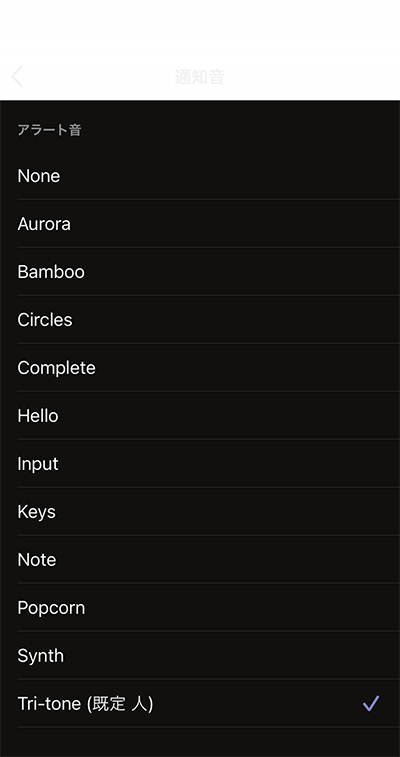
またダークモードだと上部が白い。
通知音に関しては、まぁ、好きなのを選んでください。ちなみに僕はスマホの着信音が鳴るのは嫌いなので、古くはPHSや携帯電話からバイブの設定固定で着信音を鳴らしたことがないです。
というわけで、基本的には新しい項目が増えたわけではないのかな(旧の方をもう確認できないので比較できないけど)。PCと同じく項目が整理されて設定しやすくなったと思います。しかし逆を言うと画面の行き来が増えてユーザーのタップ数は増える感じ。なのでこれが改善かどうかは人によって違うのかも。
UIの変更って昔から嫌う人が多かったです。それが例え論理的に考えられた結果の改善であったとしても。「現状維持バイアス」って言うんでしたっけ?ただ、もう時代はクラウドでほぼ強制的に日々進化する過程で機能やUIが変化するもの。なのでこれは文句を言っていても仕方がないのでユーザーがマインドチェンジするしかないです。皆さんが使ってるスマホだって OS はアップデートすると細かく変わるしガラっと変わる事もある。愛用しているアプリだって変わる。でも自分で色々触ってみるなり家族友人に聞いてみるなりして対応できているハズ。だったら業務で必要なツールやサービスならなおさら対応できるハズです。このデジタルな世の中を生き抜いてきたんだからポテンシャルはあるんです。
Microsoft Teams は利活用が進むほど業務の中心になります。そして特にモバイルアプリを利用していると仕事のオンとオフの境目がなくなってきます。業種や職種にもよりますが、オンオフしっかりしたい場合は、必ず通知設定を見直した方が良いし、少しずつ自分に合うようにチューニングしていくと良いですね。
